Table of Contents
Первые шаги в панели VestaCP
Применимость: Linux, VPS, VDS
Слова для поиска: веста, панель управления
Как попасть в панель управления?
При заказе сервера наши клиенты получают ссылку на сервер и данные доступа к нему.
Пример
https://IP:8083/login/ admin / UBVIUEy783
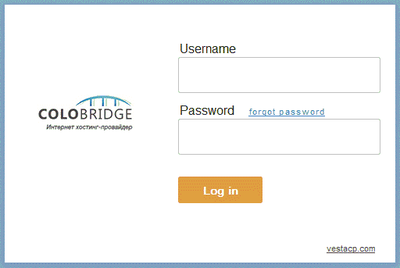
Интерфейс панели VestaCP
Панель управления VestaCP имеет следующий вид:
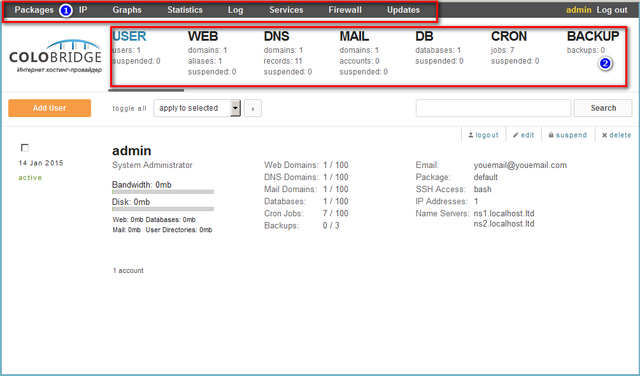
Условно, в интерфейсе панели можно выделить два основных блока управляющих элементов.
В первом блоке находятся выпадающие меню администраторских задач, а во втором - разделы настроек для наиболее популярных и типичных операций с сервером.
Теперь более детально рассмотрим каждый пункт меню второго блока управляющих элементов.
Настройка профилей пользователей
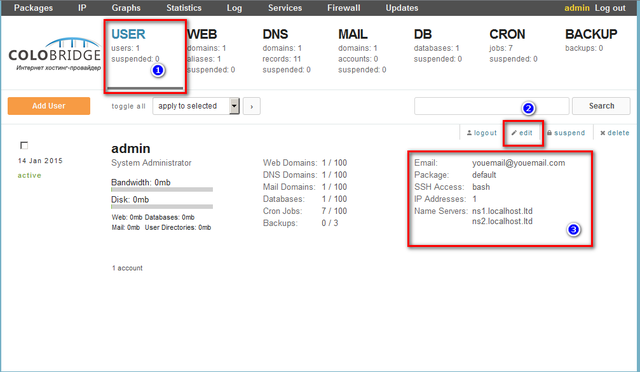
После получения сервера и входа в панель управления сервером, настоятельно рекомендуем отредактировать профиль admin. Для этого, на первом шаге выберите пункт меню User. Вторым шагом выберите профиль Admin и нажмите кнопку Edit. На третьем шаге укажите e-mail для отправки сообщений о контроле авторизации на сервере, получении информации о результатах резервного копирования, и множество другой полезной информации.
Настройка доменов
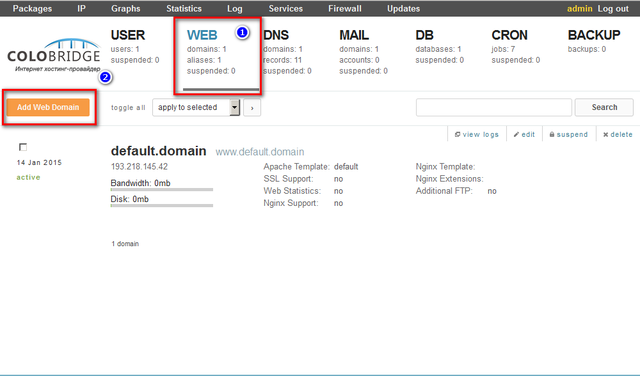
В пункте меню WEB Вы можете создать домены, которые в будущем будут расположены на сервере. Для выполнения добавления домена нажмите кнопку Add Web Domain. Откроется интерфейс добавления домена следующего вида:
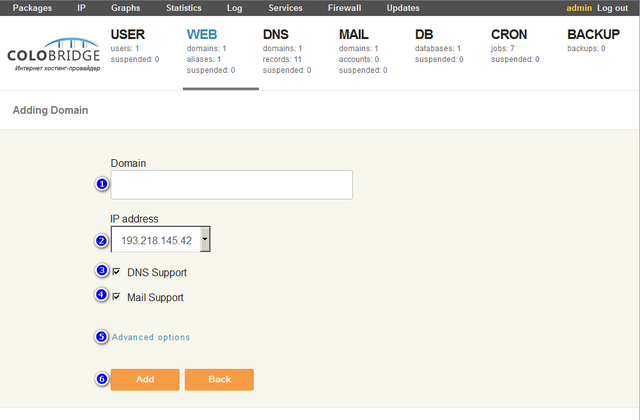
Заполните поле 1, в него необходимо внести имя домена, в пункте 2 выбираете IP, данный выбор актуален при наличии двух и более IP адресом на Вашем сервере. Пункты 3 и 4 используйте при настройке почтового и DNS сервера на Вашем сервере.
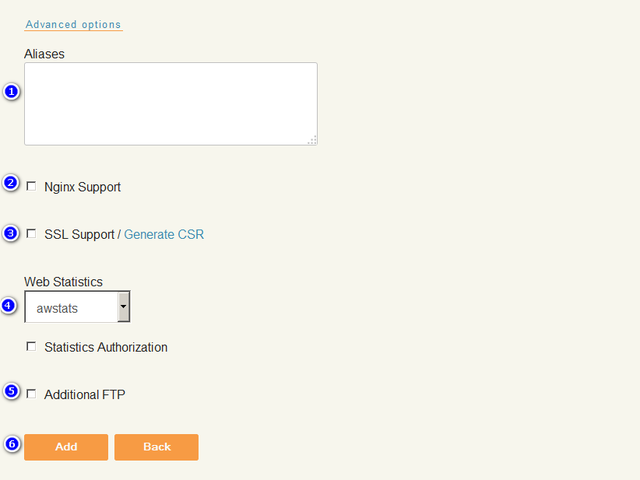
Пункт 5 откроет дополнительные функции, такие как:
- Добавление алиаса для нового сайта.
- Поддержка NGINIX для отдачи статического контента для сайта.
- Поддержка SSL соединения для сайта.
- Поддержка статистики посещения сайта, и сбор анализа по работе сайта.
- При создании сайта, Вы можете сразу же создать FTP пользователя для работы с только что созданным сайтом.
- Сохранит и добавить сайт на сервер.
Настройка DNS
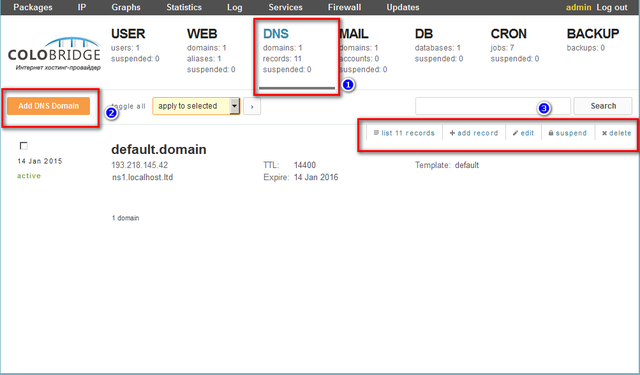
Данный пункт будет полезен при разворачивании на сервере собственный DNS-сервер. C помощью пунктом 2 и 3 можно создать/удалить зону сайта, а также ее отредактировать.
Настройка почты
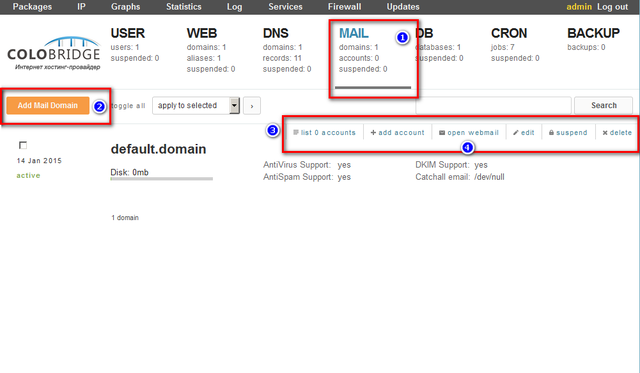
В данном разделе меню мы можете полноценно управлять почтовым ящиками для каждого домена. В панель включена поддержка доступа с помощью веб-интерфейса (Пункт 4).
При добавлении домена, присутствует поддержка анти-спам решения (Пункты 2-4), антивирусное сканирование, а также создание DKIM записей для предотвращения попадания ваших рассылок в спам принимающего пользователя.
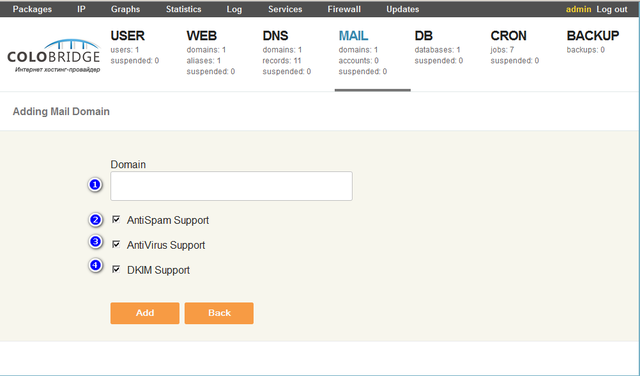
Настройка сервера баз данных
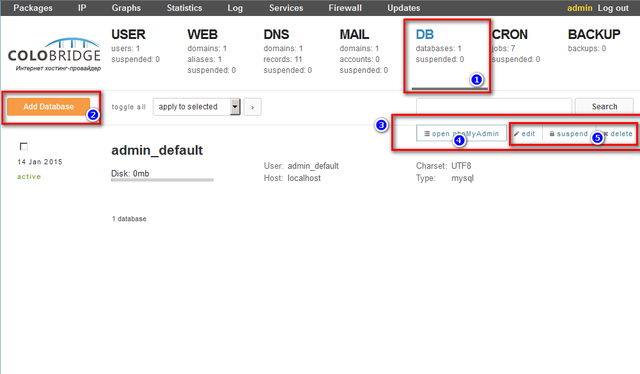
Управление сервером базы данных доступно в меню DB. Основные операции доступны и отмечены в блоке 3→5. Присутствует поддержка PhpMyAdmin (пункт 4).
Добавление базы данных осуществляется с помощью пункта 2.
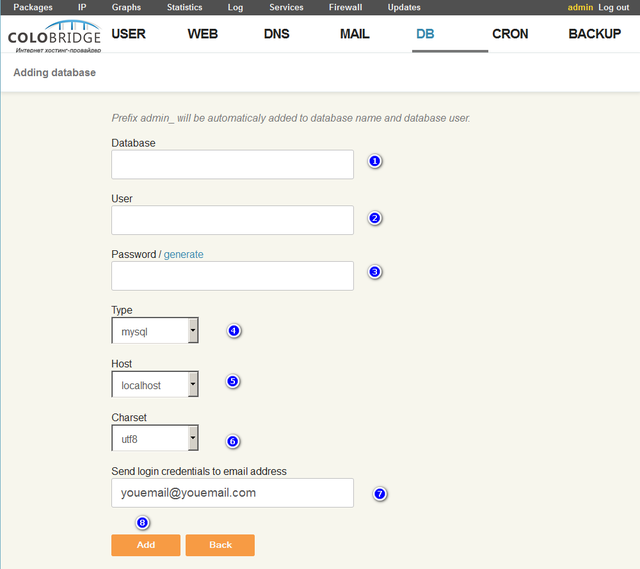
Пункт создания базы данных, позволяет настроить:
- Имя будущей базы данных.
- Имя пользователя.
- Пароль для базы данных.
- Тип базы данных.
- Узел подключения.
- Кодировка базы данных.
- В данном пункте необходимо ввести адрес почтового ящика, на который вы будете получать информацию о созданной базе.
Настройка CRON
Расписание запуска скриптов доступно в меню CRON. Здесь можно добавить задание (Пункт 2), а также произвести операции с уже существующим расписанием (Пункт 3).
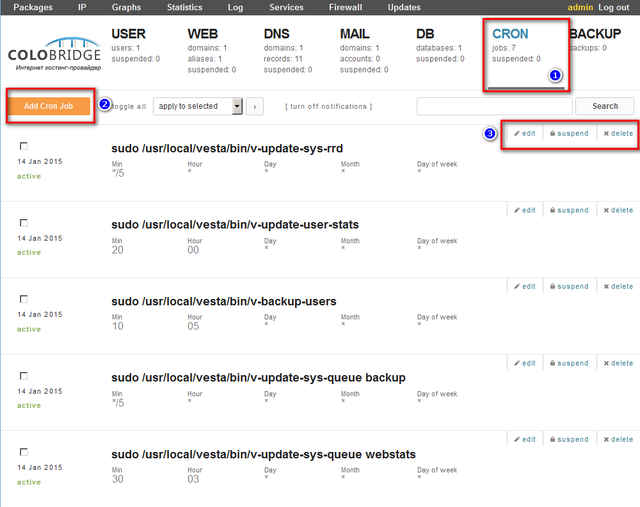
Настройка резервного копирования
C помощью данного пункта меню, можно сформировать любое задание для создании резервной копии. (Резервное копирование так же доступно из раздела CRON.)
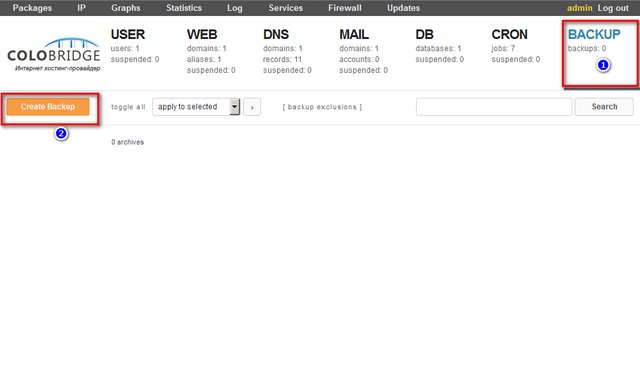
Обзор функционала выпадающего меню
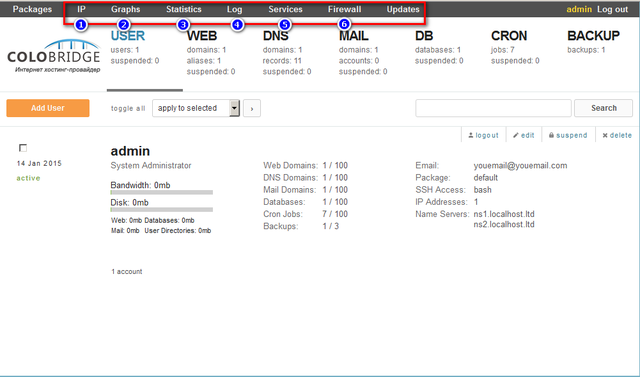
С помощью верхнего меню можно получить доступ к следующей информации и операциям:
- Добавление/удаление IP.
- Статистика загрузки сервера и утилизации ресурсов.
- Статистика посещения сайтов, и аналитическая информация.
- Журналы выполнения установленных заданий в CRON.
- В данном пункте вы можете остановить/запустить/перезапустить основные сервисы.
- В данном пункте доступны системные настройки firewall, а также возможность редактирования и удаления правил.
Смотрите так же
Актуальность: 2015/01/22 10:56